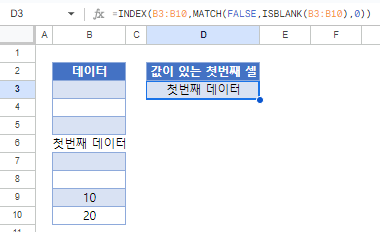임의의 값이 있는 첫 번째 셀 찾기 – Excel 및 Google 스프레드시트
이 튜토리얼에서는 Excel 및 Google 스프레드시트에서 범위에서 비어 있지 않은 첫 번째 셀을 찾는 방법을 보여드립니다.
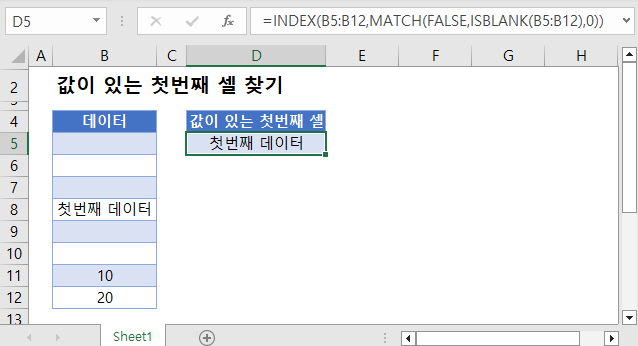
비어 있지 않은 첫 번째 셀 찾기
범위에서 비어 있지 않은 첫 번째 셀을 찾기 위해 ISBLANK, MATCH 및 INDEX 함수를 사용할 수 있습니다.
=INDEX(B3:B10,MATCH(FALSE,ISBLANK(B3:B10),0))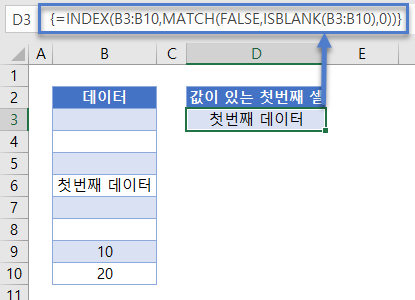
참고: 이것은 배열 수식입니다. Excel 2019 또는 이전 버전을 사용하는 경우, 수식을 입력할 때 그냥 입력하는 대신 CTRL + SHIFT + ENTER를 사용해야 합니다.
이 수식이 어떻게 만들어지는지 살펴봅시다.
ISBLANK 함수
ISBLANK 함수는 B3:B11 범위의 모든 셀을 분석하여 TRUE 및 FALSE 값의 배열을 반환합니다. 이 예제에서는 다음과 같습니다:
{FALSE, FALSE, FALSE, TRUE, FALSE, FALSE, TRUE}MATCH 함수
MATCH 함수를 사용하면 ISBLANK 함수에 의해 생성된 배열에서 첫 번째 TRUE 값의 위치를 결정합니다.
=MATCH(FALSE,ISBLANK(B3:B10),0)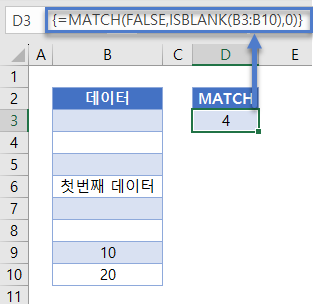
INDEX 함수
MATCH 함수의 결과를 사용하여 INDEX 함수를 사용하여 범위에서 첫 번째 비어 있지 않은 셀의 행을 결정하고 해당 값을 반환할 수 있습니다.
=INDEX(B3:B10,D3)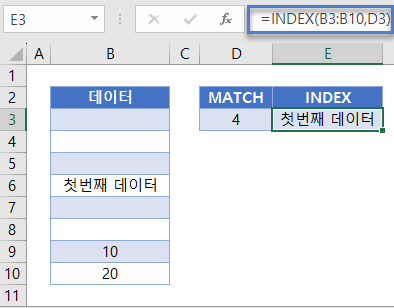
셀 D3 참조를 MATCH 함수에 대입하면 원래의 수식이 됩니다.
=INDEX(B3:B10,MATCH(FALSE,ISBLANK(B3:B10),0))알림: 이것은 배열 수식입니다. Excel 2019 또는 이전 버전을 사용하는 경우, 수식을 입력하려면 단순히 Enter 키를 누르는 대신 CTRL + SHIFT + ENTER를 눌러야 합니다.
Google 스프레드시트에서 값을 가진 첫 번째 셀 찾기
이 공식은 CTRL + SHIFT + ENTER 키를 누를 필요가 없다는 점을 제외하면 Google 스프레드시트에서 동일하게 작동합니다.